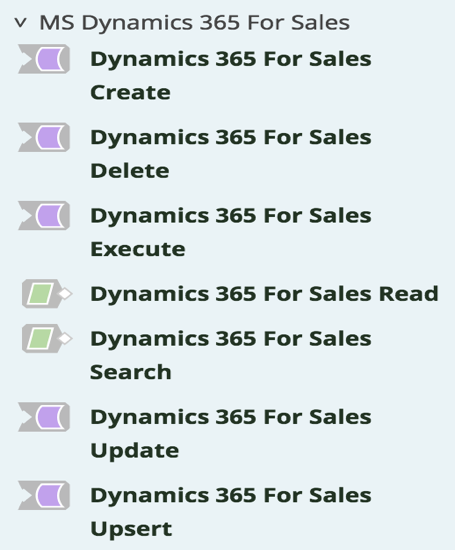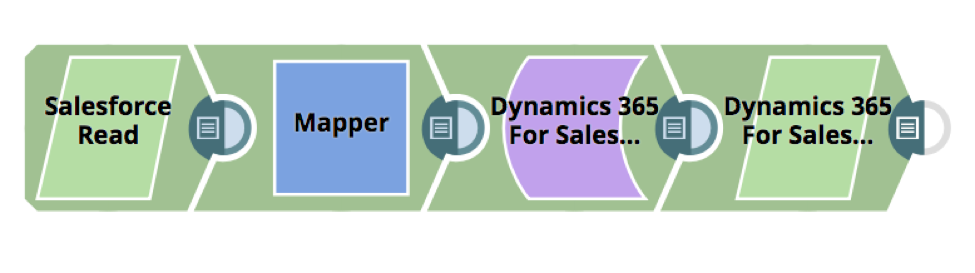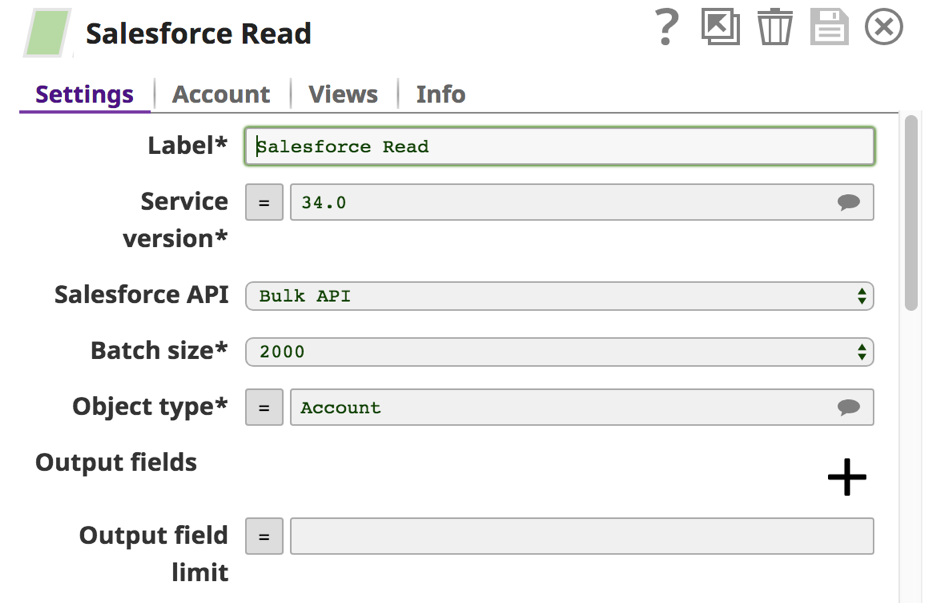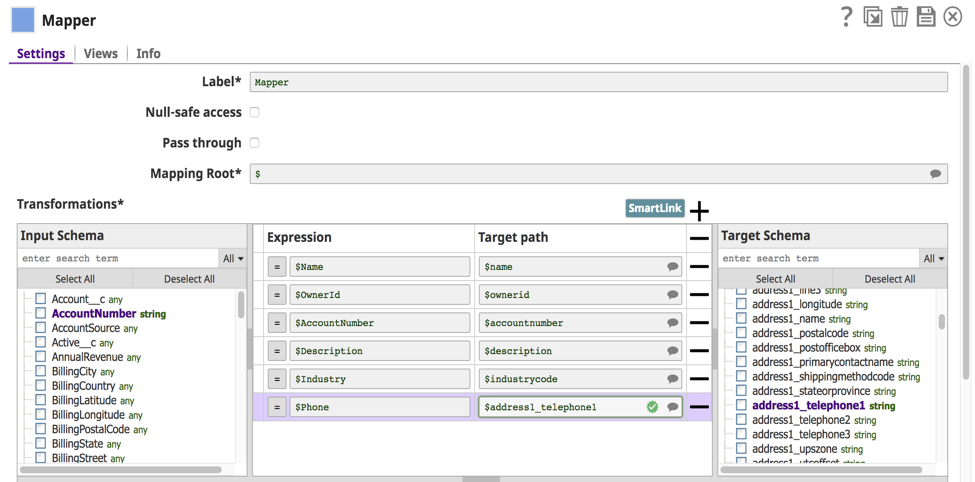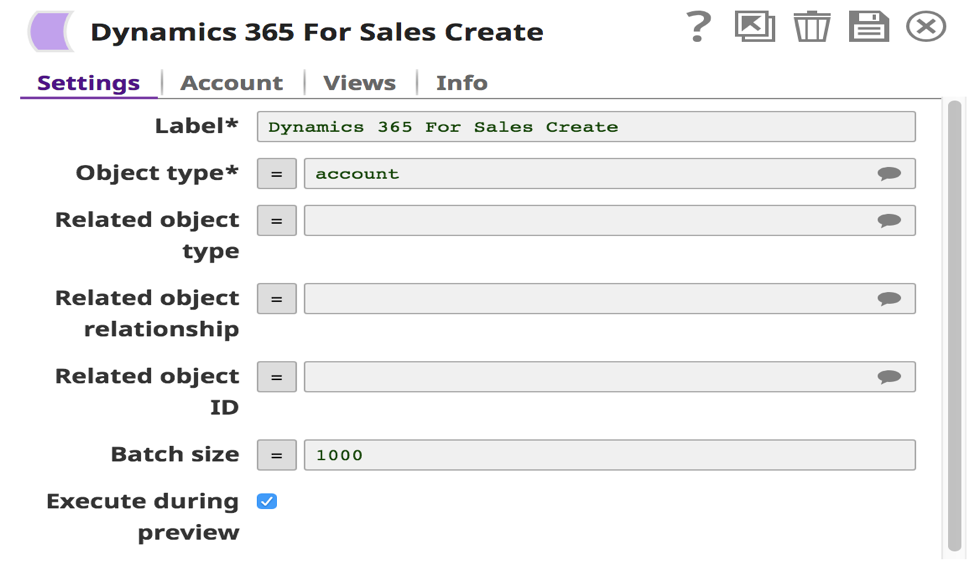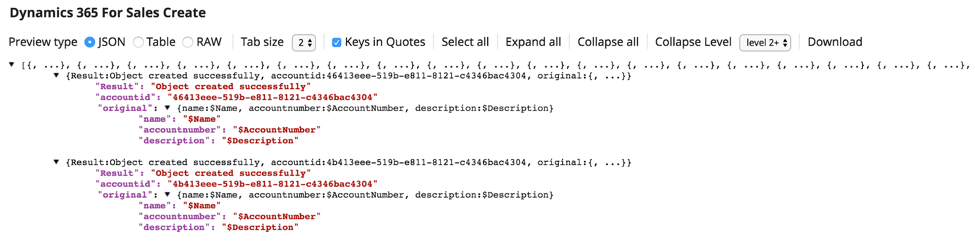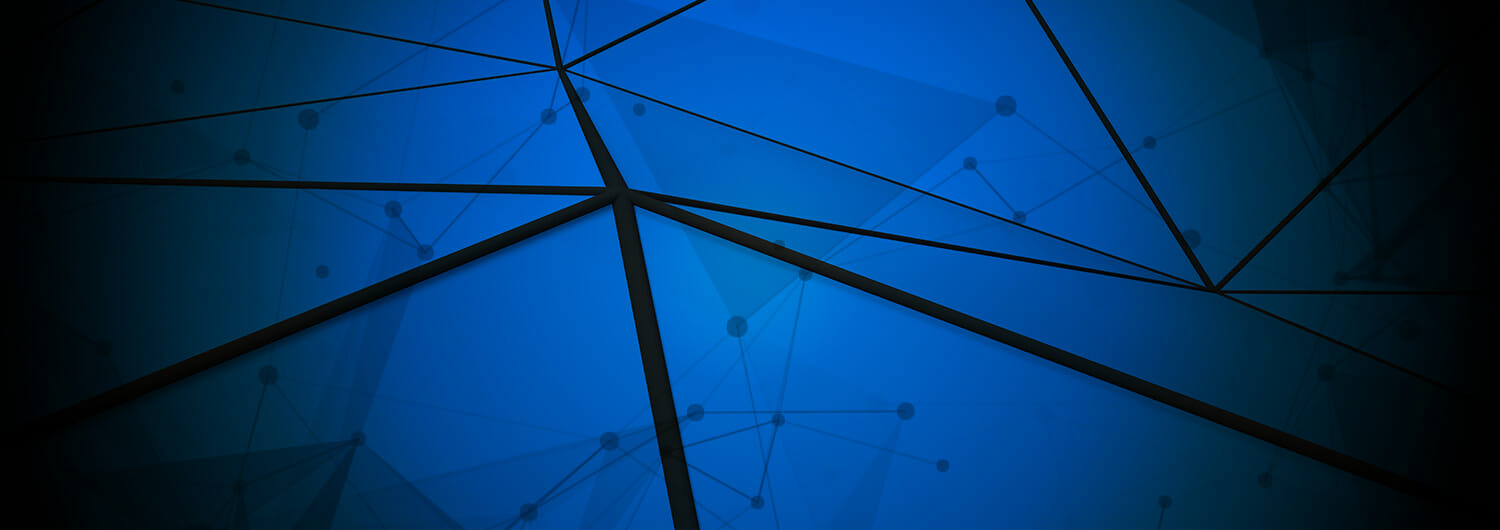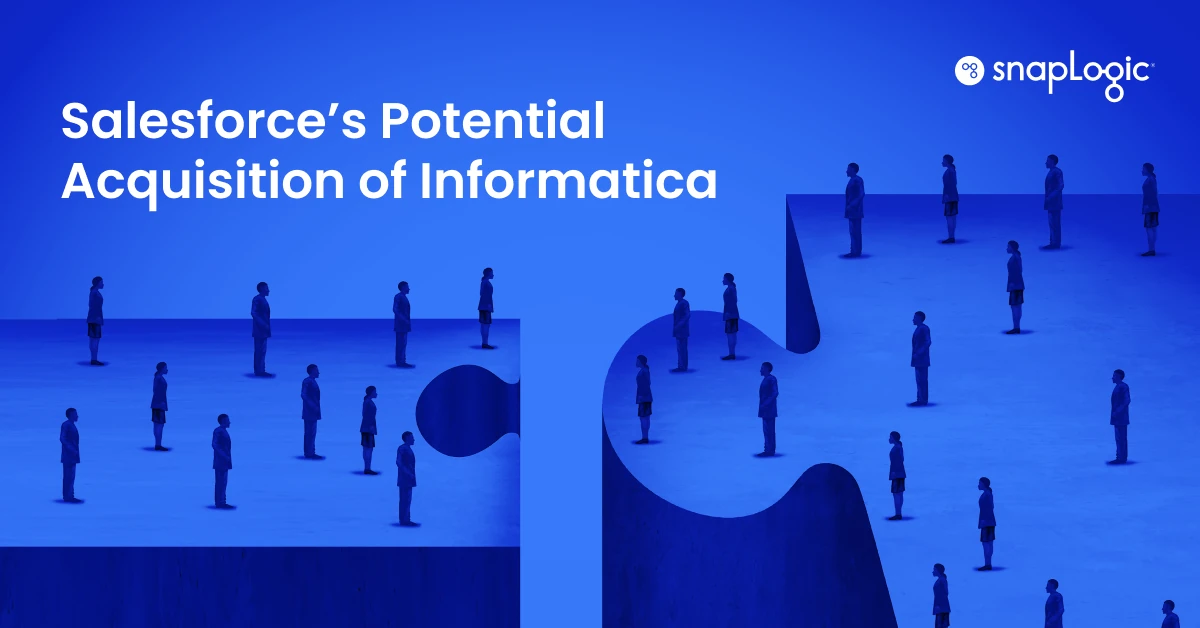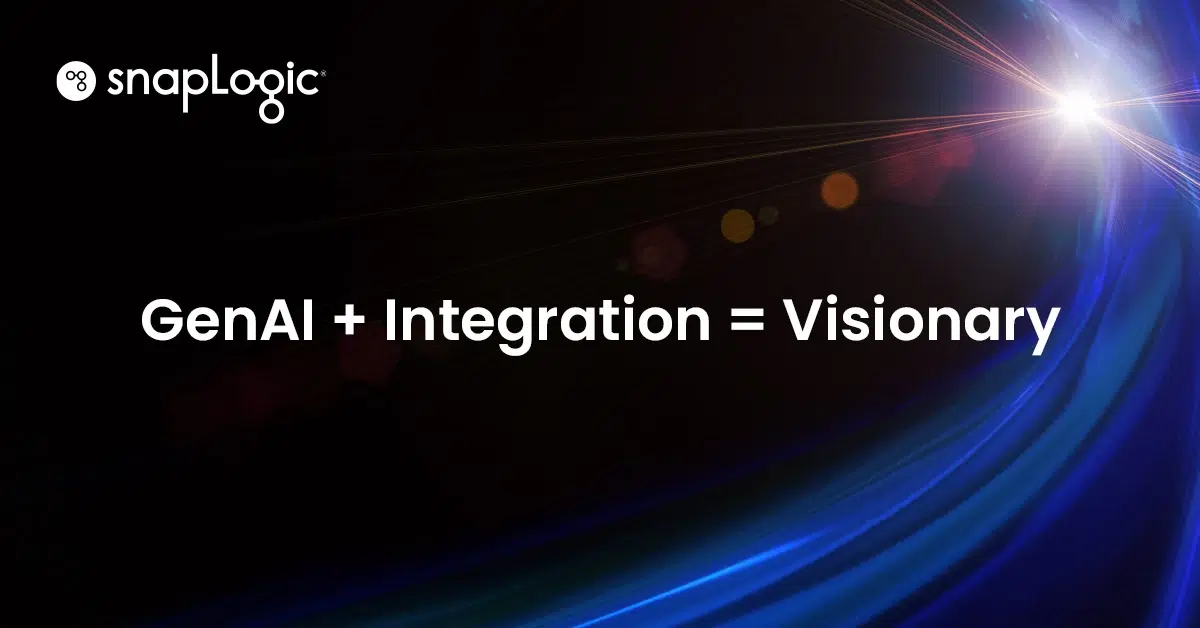Un recente rapporto di Gartner ha annunciato che il Customer Relationship Management (CRM) è diventato il più grande mercato software nel 2017 ed è il mercato software in più rapida crescita nel 2018. Anche la crescita del mercato per il CRM di cloud è aumentata, a un tasso doppio rispetto alla crescita complessiva del mercato, e continuerà ad accelerare a ritmo sostenuto man mano che molte aziende abbracceranno cloud.
Con il CRM in prima linea in ogni organizzazione incentrata sul cliente, non sorprende che la suite di prodotti Microsoft Dynamics sia la seconda piattaforma più implementata con un tasso di crescita del 67% nel 2017.
Microsoft ha recentemente rilanciato la propria soluzione CRM, ora denominata Microsoft Dynamics 365 for Sales, e un numero sempre maggiore di organizzazioni sta passando da Salesforce per godere della flessibilità e della compatibilità che derivano dalla possibilità di lavorare all'interno dei prodotti della suite Microsoft utilizzati nella propria azienda. Altri motivi sono:
- Costruire il proprio business sfruttando il più ampio ecosistema di soluzioni Microsoft e adottando più applicazioni nel tempo
- Iniziativa di partnership strategica con Microsoft
- Grandi investimenti e ROI da parte di Microsoft su queste organizzazioni
- Fattori competitivi
- Riduzione del costo totale di proprietà (TCO) e di manutenzione
Il fatto è che la migrazione dei dati da Salesforce a Microsoft Dynamics 365 for Sales può essere difficile e persino interrompere la vostra attività. Per aiutare a superare questi ostacoli alla migrazione, abbiamo appena rilasciato il nostro nuovo Microsoft Dynamics 365 for Sales Snap Pack.
Per vedere lo Snap Pack di Microsoft Dynamics 365 for Sales in azione, guardate il video qui sotto:
Prima di utilizzare lo Snap Pack di Microsoft Dynamics 365 for Sales e per facilitare la transizione, potete seguire questi sei passaggi per iniziare:
- Se all'interno di Salesforce sono presenti dati legacy non più utilizzati o necessari, è possibile che si voglia ripulire il set di dati prima di spostarlo in Microsoft Dynamics. Lo snap di eliminazione di Salesforce può essere utilizzato per eliminare i set di dati per oggetto.
- Identificare i dati da migrare a Microsoft Dynamics 365.
- Identificare gli oggetti da spostare. Mappare gli oggetti da Salesforce a Microsoft Dynamics 365 utilizzando il Mapper Snap. Assicuratevi che i tipi di dati corrispondano.
- Per facilitare la migrazione e i test, è possibile aggiungere un campo a ciascun oggetto/entità (che si intende spostare) chiamato SFDC_object name_ID e inserire questo valore ID in Microsoft Dynamics. Questo fornisce un buon punto di riferimento per il record Salesforce originale e facilita il confronto dei dati durante la migrazione.
- Lo snap di lettura di Salesforce può essere utilizzato per leggere più record per oggetto in blocco utilizzando l'opzione API Bulk all'interno dello snap. Ci sono alcune limitazioni sull'API e sull'elaborazione in batch da parte di Salesforce. Ulteriori informazioni sono disponibili qui.
- Assicuratevi di disporre delle giuste credenziali di accesso per l'esportazione dei dati da Salesforce a Microsoft Dynamics 365.
Prima di effettuare la migrazione, è necessario conoscere le funzionalità offerte da Microsoft Dynamics 365 Snap Pack. Questo Snap Pack viene fornito con una serie di connettori precostituiti per le applicazioni che si collegano a e da questa applicazione CRM. I seguenti Snap fanno parte di questo Snap Pack e delle rispettive operazioni:
- MS Dynamics 365 for Sales Crea snap: Aggiungere nuovi record per gli oggetti in base ai valori dei campi del documento di input che corrispondono ai nomi dei campi dello schema degli oggetti di MS Dynamics.
- MS Dynamics 365 for Sales Read Snap: Legge i record per tipo di oggetto e anche in base all'ID (opzionale).
- MS Dynamics 365 for Sales Update Snap: Aggiorna il/i record per tipo di oggetto e anche in base all'ID (opzionale)
- MS Dynamics 365 for Sales Elimina Snap: Elimina i record in base al tipo di oggetto e all'ID
- MS Dynamics 365 for Sales Ricerca Snap: Ricerca con varie opzioni di filtro (Tipo, Attributo, Operatore, Valore)
- MS Dynamics 365 for Sales Upsert Snap: Aggiorna i record esistenti o ne inserisce di nuovi in base ai valori dei campi del documento di input che corrispondono ai nomi dei campi dello schema degli oggetti di Dynamics 365.
- MS Dynamics 365 for Sales Execute Snap: Offre la flessibilità necessaria per utilizzare appieno le API supportate dall'applicazione Microsoft Dynamics 365 for Sales.
Di seguito è riportata una vista di sette Snaps di Microsoft Dynamics 365 for Sales visti da SnapLogic Designer. Questi snap possono essere utilizzati per migrare i dati da Salesforce o per creare vari casi d'uso aziendali.
Di seguito è riportato un esempio di pipeline di migrazione da Salesforce a Microsoft Dynamics.
Per migrare i dati di Salesforce in Microsoft Dynamics 365 for Sales, si può iniziare con i Read Snap di Salesforce. Si seleziona "Account" come tipo di oggetto in Salesforce Read Snap (opzione API bulk). La dimensione del batch è di 2.000 e recupera molti record in ogni batch durante il download di risultati di query di grandi dimensioni. Ogni batch di lettura richiede una chiamata API a Salesforce per recuperare il set di record.
Lo snap Mapper mappa lo schema di origine nello schema di destinazione. Di seguito viene mostrato un esempio di come Mapper può essere utilizzato per mappare i campi da Salesforce a Microsoft Dynamics 365 for Sales:
Dynamics 365 for Sales Create Snap offre un modo semplice per configurare l'account da collegare all'applicazione CRM. Supporta anche l'autenticazione di tipo oAuth nella sezione dell'account. Questo Snap Pack consente agli utenti di configurare facilmente l'applicazione Dynamics 365 for Sales inserendo semplici impostazioni. Nella scheda Impostazioni vengono suggeriti vari tipi di oggetti, in modo da poter completare rapidamente la parte delle impostazioni.
Per importare tutti gli account da Salesforce a Dynamics 365 for Sales, selezionare l'oggetto "account" in Read Snap. Il tipo di oggetto correlato può essere selezionato se gli oggetti sono interconnessi, come gli account e i lead account. È necessario impostare la dimensione della pagina a 1.000 per velocizzare il caricamento.
Nella vista estesa, è possibile vedere tutti i record che sono passati attraverso la pipeline all'applicazione Dynamics 365 for Sales.
Dynamics 365 for Sales Snap Pack consente di connettersi, configurare e creare processi aziendali in modo semplice e rapido, dallo spostamento di dati da Salesforce alla creazione di fatture per i clienti e molto altro ancora, senza bisogno di una sola riga di codice o di sapere quali API chiamare.
Per saperne di più sullo Snap Pack di Microsoft Dynamics 365 for Sales , cliccate qui.